win10系统自带便签怎么调出 win10自带便签的打开方法
更新时间:2023-12-31 11:59:00作者:mei
win10系统自带便签可以帮助我们高效地管理待办事项,提高工作效率,不过很多用户不知道win10系统自带便签怎么调出来?为此感到很苦恼,其实方法步骤很简单,根据下面教程步骤操作即可,感兴趣的一起来学习。
解决方法如下:
1、打开电脑后,点击左下角“菜单”。
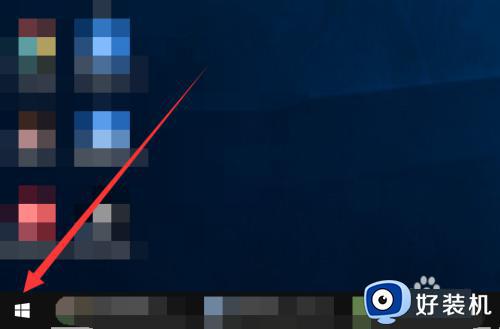
2、在菜单栏中,可直接敲击键盘任意字母进入程序搜索模式。
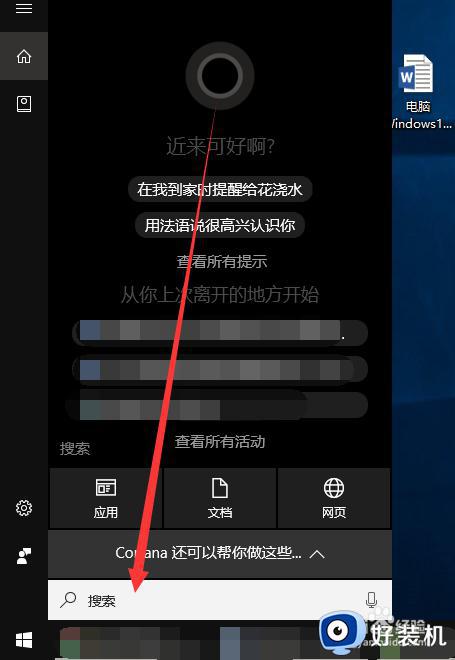
3、在搜索框中输入“便笺”进行检索。
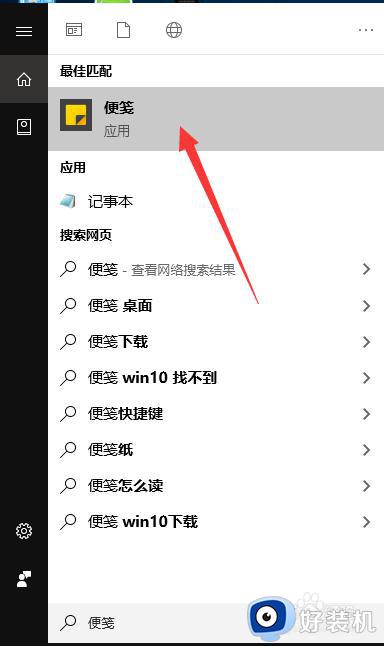
4、最后,在“最佳匹配”中选择“便笺”应用进行开启即可。
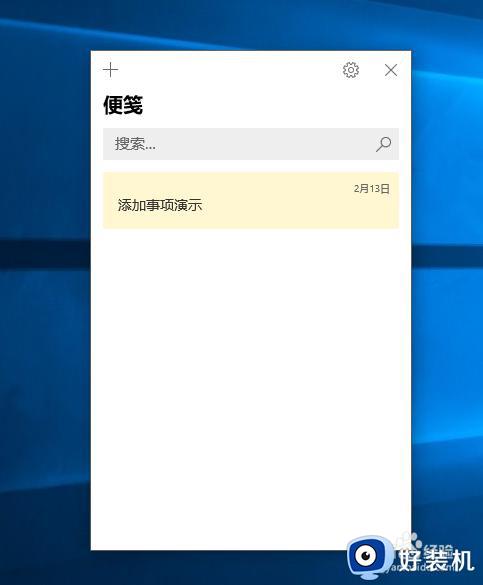
win10自带便签可以记录一些重要的事情,不同系统版本打开方式也不太一样,如果不知道如何打开的,可以参考上述方法操作。
win10系统自带便签怎么调出 win10自带便签的打开方法相关教程
- win10的便签如何打开 win10便签怎么调出来
- windows10自带便签的打开方法 win10电脑该如何打开便签功能
- windows10便签工具在哪 windows10便签怎么调出来
- 修改win10便签字体大小的方法 win10便签字体大小怎么调
- 电脑便签在哪里找windows10 打开win10便签功能两种方法
- win10便签打不开怎么办 win10电脑的便笺点它没反应打不开如何解决
- win10的便签在哪里找 win10快速打开便签功能的多种方法
- win10打开便签屏幕就卡住怎么办 win10便签纸无法打开卡住修复方法
- Win10怎么在桌面添加便签 在win10电脑桌面上添加便签的步骤
- win10便签开机自启的设置方法 win10如何设置便签开机自启
- win10拼音打字没有预选框怎么办 win10微软拼音打字没有选字框修复方法
- win10你的电脑不能投影到其他屏幕怎么回事 win10电脑提示你的电脑不能投影到其他屏幕如何处理
- win10任务栏没反应怎么办 win10任务栏无响应如何修复
- win10频繁断网重启才能连上怎么回事?win10老是断网需重启如何解决
- win10批量卸载字体的步骤 win10如何批量卸载字体
- win10配置在哪里看 win10配置怎么看
win10教程推荐
- 1 win10亮度调节失效怎么办 win10亮度调节没有反应处理方法
- 2 win10屏幕分辨率被锁定了怎么解除 win10电脑屏幕分辨率被锁定解决方法
- 3 win10怎么看电脑配置和型号 电脑windows10在哪里看配置
- 4 win10内存16g可用8g怎么办 win10内存16g显示只有8g可用完美解决方法
- 5 win10的ipv4怎么设置地址 win10如何设置ipv4地址
- 6 苹果电脑双系统win10启动不了怎么办 苹果双系统进不去win10系统处理方法
- 7 win10更换系统盘如何设置 win10电脑怎么更换系统盘
- 8 win10输入法没了语言栏也消失了怎么回事 win10输入法语言栏不见了如何解决
- 9 win10资源管理器卡死无响应怎么办 win10资源管理器未响应死机处理方法
- 10 win10没有自带游戏怎么办 win10系统自带游戏隐藏了的解决办法
